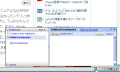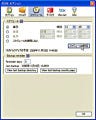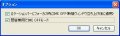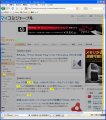アイコンの色でアップデートを確認
それでは、さっそく「Update Notifier」を使っていこう。「Update Notifier」をインストールすると、メニューバーの右に[Update Notifier]アイコンが表示される(図6)。このアイコンが青色になったらアップデート可能なアドオンがあるサインであり、緑色になったらアップデート可能なテーマがあるサインである。
アイコンが灰色の時は、アップデート可能なアドオンやテーマは確認されていない。[Update Notifier]アイコンが青色または緑色になった場合は、アイコンをクリックして表示されるメニューから「アップデートをインストールする」を選択することで、アドオンのダイアログを開くことなくアドオンやテーマをアップデートすることが可能だ(図7)。
使用中のアドオンやテーマをアップデートした場合は、Firefoxを再起動しなければ変更が反映されない。[Update Notifier]アイコンが赤色に変化した時は、再起動が必要なサインである(図8)。
[Update Notifier]アイコンをクリックし、表示されたメニューから「Firefoxを再起動する」を選択する。確認のダイアログが表示されるので、[OK]ボタンをクリックし、Firefoxを再起動する(図9)。再起動後、アドオンやテーマのアップデートが反映されると、[Update Notifier]アイコンは灰色に変化する。
図9 [OK]ボタンをクリックしてFirefoxを再起動する |